Untuk membuat OpenVPN di mikrotik tentu dibutuhkan sebuah ip publik jika ingin menjadikan vpn tersebut seagai remot jaringan online dari jaringan internet, namun jika hanya untuk jaringan lokal ya buat apa membuat vpn?
Nah, VPN ini banyak sekali manfaatnya, tidak perlu saya jelaskan disini ya nanti terlalu panjang artikel nya, jadi saya singkat saja langsung ke topik pembahasan.
Oke, perhatikan langkah langkah berikut ini
A. Langkah Membuat OpenVPN Server
1. Buat sertifikat
Untuk sertifikat pada winbox masuk ke menu system>certificate
Sertifikat yang harus anda buat adalah :
- CA
- Server
- Client
Nah cara membuatnya “System>Certificate” klik tanda + warna biru, lalu ikuti langkah pada gambar dibawah ini ;
Membuat CA
Nah untuk Kolom Country, state, locality, organization, dan unit bisa dikosongkan saja. kosong saja berlaku untuk semua baik CA Server maupun Client bisa dikosongkan.
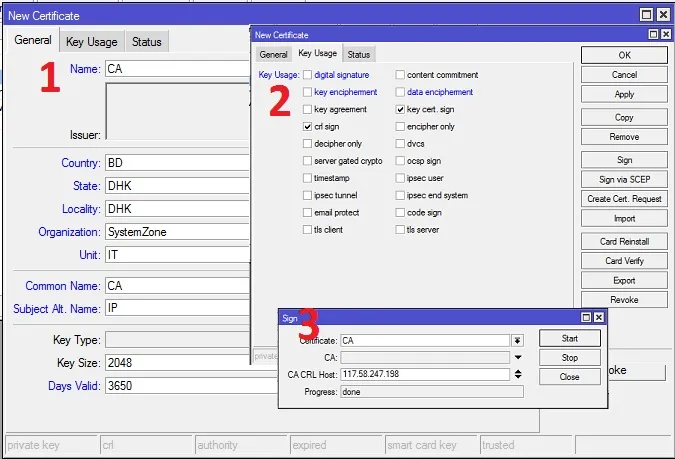 Pada gambar diatas, keterangan 1 dan 2 disamakan jika sudah klik “Aply”, lalu klik “Sign” dan ikuti panduan nomor 3. isi ip nya dengan ip public anda, klik “Star” sampai “done” dan pilih “close”.
Pada gambar diatas, keterangan 1 dan 2 disamakan jika sudah klik “Aply”, lalu klik “Sign” dan ikuti panduan nomor 3. isi ip nya dengan ip public anda, klik “Star” sampai “done” dan pilih “close”.
Membuat Server
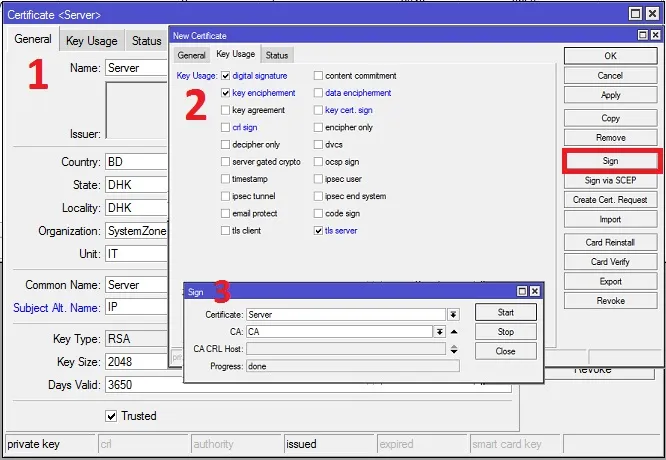 Pada gambar diatas, ikuti 1 & 2 lalu klik “aply” lalu pilih “sign” samakan dengan gambar, dan pilih “start” jika sudah done pilih “close’.
Pada gambar diatas, ikuti 1 & 2 lalu klik “aply” lalu pilih “sign” samakan dengan gambar, dan pilih “start” jika sudah done pilih “close’.
Membuat Client
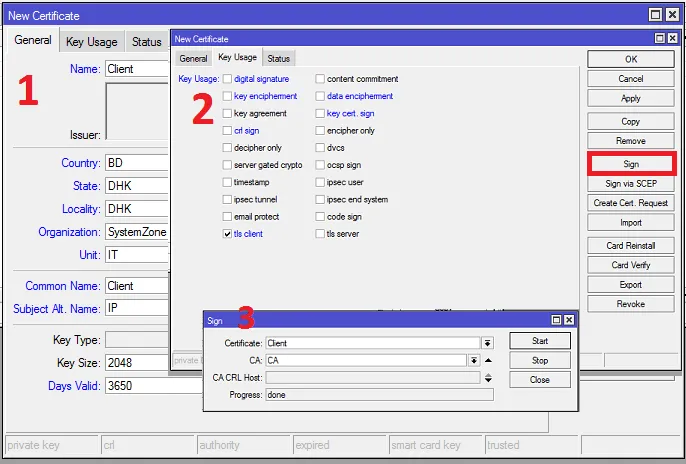 Pda gambar distas ikuti nomor 1 dan 2 lalu “aply” lalu pilih “sign” lalu ikuti nomor 3 lalu klik “start” sampai done dan pilih “close”.
Pda gambar distas ikuti nomor 1 dan 2 lalu “aply” lalu pilih “sign” lalu ikuti nomor 3 lalu klik “start” sampai done dan pilih “close”.
Selesai membuat sertifikat tinggal kita export dulu.
Langkah Export dan Download Certificate
Pastikan pada certificates tampil seperti gambar dibawah ini ;
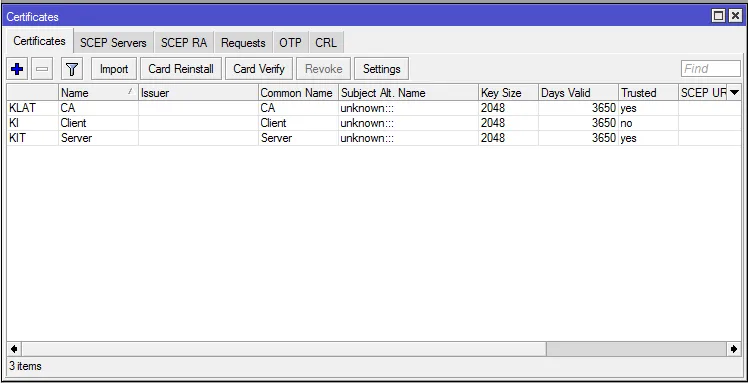 Jika sudah seperti diatas bisa langsung di export.
Jika sudah seperti diatas bisa langsung di export.
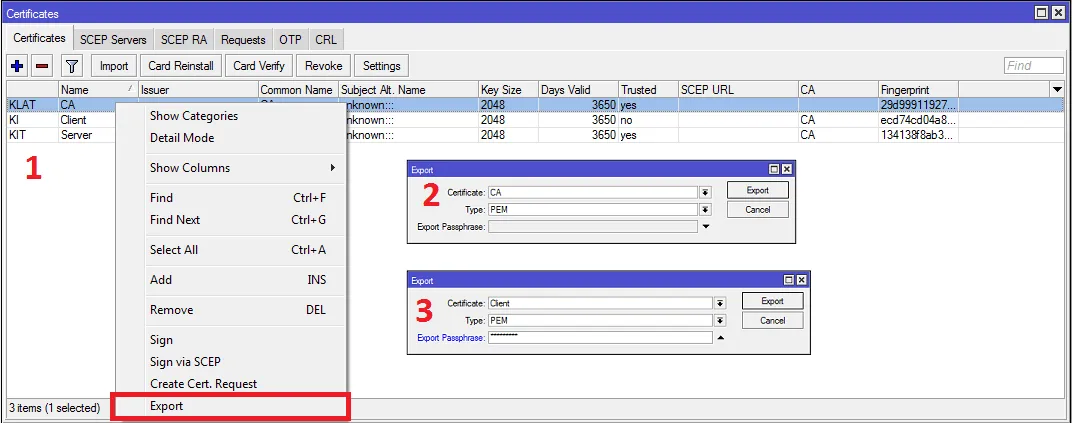 Ikuti pada gambar 1 pilih klik kanan pilih “export” pada kolom certificate pilih CA seperti tampil pada gambar 2 lalu klik “export” jika selesai lalu pilih pada kolom certificate pilih “Client” seperti pada gambar 3, pada kolom “Export Passphrase” isikan password anda bebas isi pasword apa saja ini nanti berguna untuk client OpenVpn, lalu klik “export” dan selesai.
Ikuti pada gambar 1 pilih klik kanan pilih “export” pada kolom certificate pilih CA seperti tampil pada gambar 2 lalu klik “export” jika selesai lalu pilih pada kolom certificate pilih “Client” seperti pada gambar 3, pada kolom “Export Passphrase” isikan password anda bebas isi pasword apa saja ini nanti berguna untuk client OpenVpn, lalu klik “export” dan selesai.
Download Certificates
Ke menu “Files” pada menu utama mikrotik.
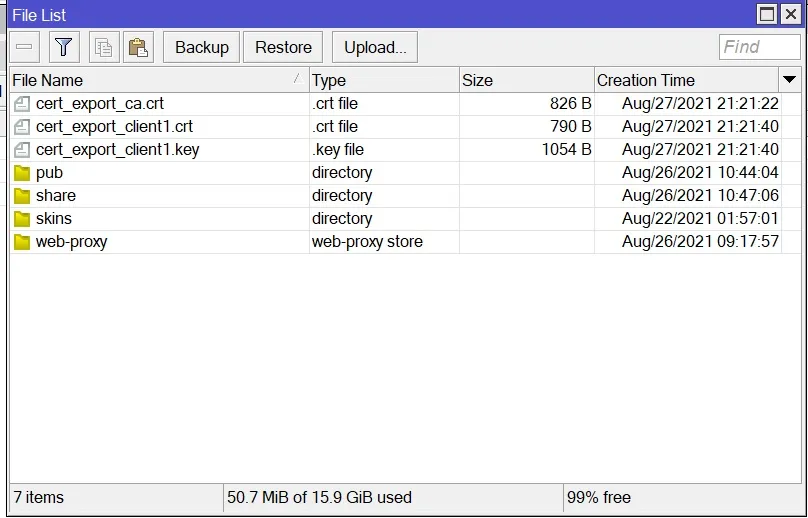 Nah, perhatikan file 3 teratas :
Nah, perhatikan file 3 teratas :
- cert_export_ca.crt
- cert_export_client1.crt
- cert_export_client1.key
Download ke folder windows anda, caranya bisa klik kanan lalu pilih download, atau bisa juga dengan cara drag n drop.
Selesai membuat sertifikat. alhamdulillah cape juga ngetik nya. kkwkwkw
Membuat Server OpenVPN
Lanjut ke menu utama mikrotik pada men PPP, disini harusnya tidak perlu dijelaskan sudah bisa ya? karena caranya sangat mudah sekali, tinggal buat profil pada secret dan profile saja. seperti ini :
Akttifkan dulu OVPN Server, atau “enabled” di ceklist, pada kolom port bisa di isi 443 atau 1194 bebas semuanya bisa. pada gambar ini saya isi 443.
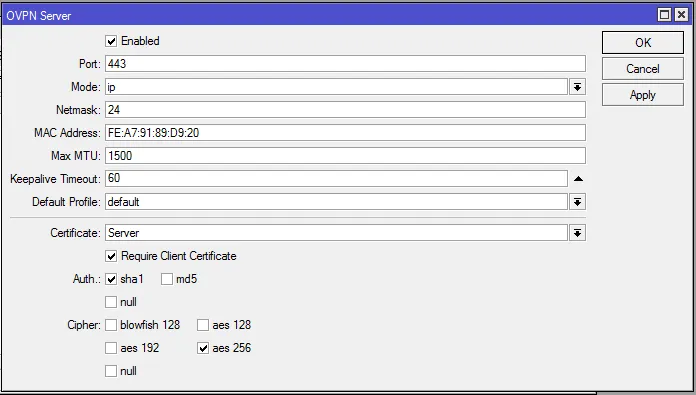 Ke menu “Secrets” buat username dan password login openvpn.
Ke menu “Secrets” buat username dan password login openvpn.
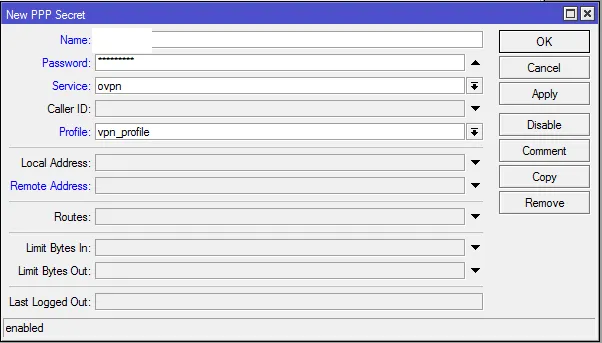 Nama adalah usernam.
Nama adalah usernam.
lanjut ke menu Porfile masih di tabs yang sama.
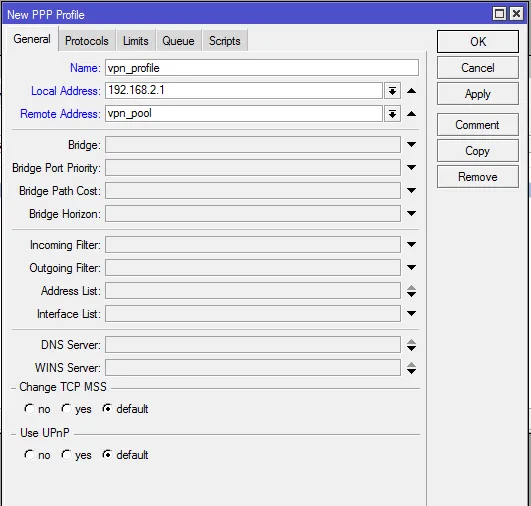 Lanjut ke menu IP POOL pada menu utama mikrotik.
Lanjut ke menu IP POOL pada menu utama mikrotik.
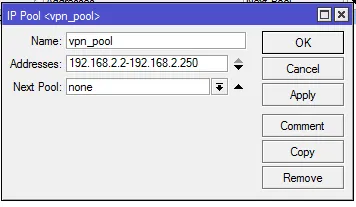 Selesai.
Selesai.
Tinggal download OpenVPN Clients bisa di windows maupun android dan ios serta linux ubuntu dll.
Confignya seperti ini,
buat dengan notepad dan simpan dengan nama client.ovpn
Berikut ini isi file tersebut :
client
dev tun
proto tcp
remote Isikan IP PUBLIC ANDA
port Isikan PORT OVPN ANDA
nobind
persist-key
persist-tun
tls-client
remote-cert-tls server
<ca>
isikan ca.cert
</ca><cert>
isikan client.cert
</cert><key>
isikan client.key
</key>
verb 4
mute 10
cipher AES-256-CBC
auth SHA1
auth-user-pass secret
redirect-gateway def1
auth-nocache
route-method exe
route-delay 2
route 192.168.2.0 255.255.255.0
Lalu buat config lagi dengan nama : secret
isinya adalah username dan password phrase yang tadi anda buat waktu sign sertifikat client, contoh :
username1
password1
Selesai. tinggal di load atau open saja config tersebut ke aplikasi openVPN client anda, pastikan file “cline.ovpn” dan “secret” berada dalam satu folder.
UPDATE 2022 UNTUK APLIAKSI ANDROID
client
dev tun
proto tcp
remote ISI-IP
port ISI-PORT
nobind
persist-key
persist-tun
tls-client
remote-cert-tls server
key-direction 1
auth-user-passverb 3
mute 10
cipher AES-256-CBC
auth SHA1
redirect-gateway def1
auth-nocache
route-method exe
route-delay 2
route 10.255.255.0 255.255.255.0<ca>
</ca>
<cert>
</cert>
<key>
</key>
Terimakasih semoga bermanfaat.